win11中文版原版镜像下载地址 win11中文原版官方下载地址
更新时间:2024-02-19 08:47:51作者:xiaoliu
Win11中文版原版镜像下载地址和Win11中文原版官方下载地址是许多用户所关注的焦点,随着Win11正式发布,用户们迫不及待地想要体验最新的操作系统带来的新功能和体验。通过这些下载地址,用户可以方便地获取到Win11的官方原版镜像,确保系统的稳定性和安全性。让我们一起来探索Win11带来的全新体验吧!
方法一:官网下载
1、首先进入微软中文版win11下载官网。【点击进入】
2、进入后,找到最下面的“下载Windows11磁盘映像(ISO)”。
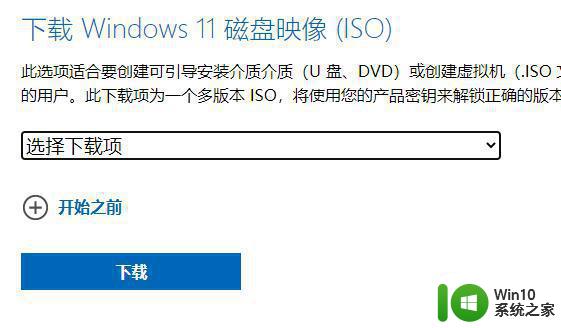
3、接着选择下载项,上面是家庭专业企业都等多版本集成,下面是家庭版,根据需要选择版本。
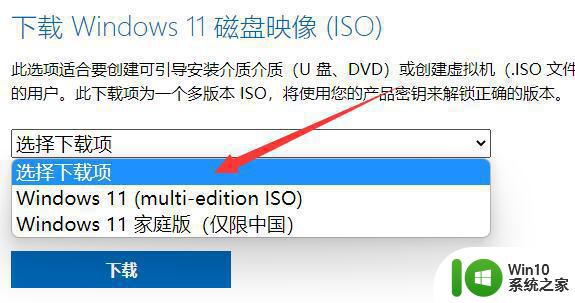
4、选择后,点击“下载”并选择语言,选择简体中文。
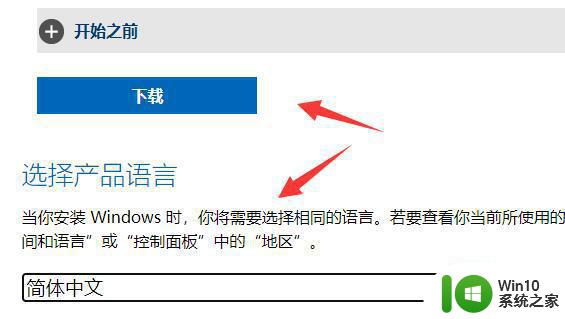
5、随后点击下面“确认”。
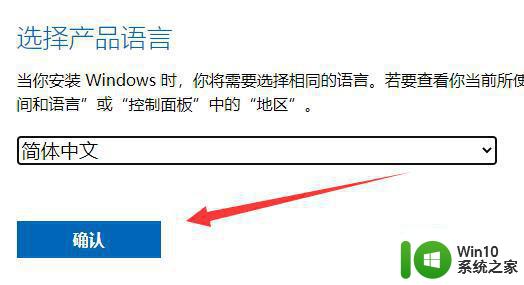
6、最后点击“64-bit download”就可以创建下载win11中文版原版镜像了。
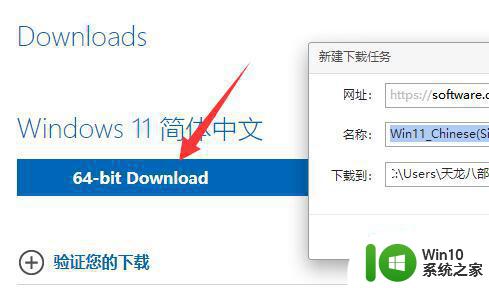
方法二、网盘分流
1、如果官网下载速度慢,那么可以直接从网盘下载,【点击下载】
2、因为微软可能会网络不稳定,下载慢,网盘下载就可以快一些。
以上就是关于win11中文版原版镜像下载地址的全部内容,有出现相同情况的用户就可以按照小编的方法了来解决了。
win11中文版原版镜像下载地址 win11中文原版官方下载地址相关教程
- win11原版镜像下载地址介绍 在哪里下载win11原版镜像
- 微软官网win11镜像怎么下载 windows11官网下载地址是哪个
- win11修改网络ip地址 Win11 IP地址修改教程
- win11修改dns地址的方法 win11怎么更改dns地址
- win11网络ip地址设置 win11如何设置静态IP地址
- win11网卡地址怎么看 Win11如何查看网卡的硬件mac地址
- win11关闭随机mac地址 Win11随机硬件地址关闭找不到解决方法
- win11怎么设置多个ip地址 Windows 11多个IP地址设置教程
- Win11如何修改DNS地址 Win11改DNS的详细步骤及图文教程
- 电脑win11的物理地址在哪里看 Win11系统下怎么查看电脑的MAC地址
- windows11的ip地址哪里看 Windows11电脑IP地址查看教程
- win11如何更改默认下载路径 win11怎么改默认下载地址
- win11系统启动explorer.exe无响应怎么解决 Win11系统启动时explorer.exe停止工作如何处理
- win11显卡控制面板不见了如何找回 win11显卡控制面板丢失怎么办
- win11安卓子系统更新到1.8.32836.0版本 可以调用gpu独立显卡 Win11安卓子系统1.8.32836.0版本GPU独立显卡支持
- Win11电脑中服务器时间与本地时间不一致如何处理 Win11电脑服务器时间与本地时间不同怎么办
win11系统教程推荐
- 1 win11安卓子系统更新到1.8.32836.0版本 可以调用gpu独立显卡 Win11安卓子系统1.8.32836.0版本GPU独立显卡支持
- 2 Win11电脑中服务器时间与本地时间不一致如何处理 Win11电脑服务器时间与本地时间不同怎么办
- 3 win11系统禁用笔记本自带键盘的有效方法 如何在win11系统下禁用笔记本自带键盘
- 4 升级Win11 22000.588时提示“不满足系统要求”如何解决 Win11 22000.588系统要求不满足怎么办
- 5 预览体验计划win11更新不了如何解决 Win11更新失败怎么办
- 6 Win11系统蓝屏显示你的电脑遇到问题需要重新启动如何解决 Win11系统蓝屏显示如何定位和解决问题
- 7 win11自动修复提示无法修复你的电脑srttrail.txt如何解决 Win11自动修复提示srttrail.txt无法修复解决方法
- 8 开启tpm还是显示不支持win11系统如何解决 如何在不支持Win11系统的设备上开启TPM功能
- 9 华硕笔记本升级win11错误代码0xC1900101或0x80070002的解决方法 华硕笔记本win11升级失败解决方法
- 10 win11玩游戏老是弹出输入法解决方法 Win11玩游戏输入法弹出怎么办
win11系统推荐
- 1 win11系统下载纯净版iso镜像文件
- 2 windows11正式版安装包下载地址v2023.10
- 3 windows11中文版下载地址v2023.08
- 4 win11预览版2023.08中文iso镜像下载v2023.08
- 5 windows11 2023.07 beta版iso镜像下载v2023.07
- 6 windows11 2023.06正式版iso镜像下载v2023.06
- 7 win11安卓子系统Windows Subsystem For Android离线下载
- 8 游戏专用Ghost win11 64位智能装机版
- 9 中关村win11 64位中文版镜像
- 10 戴尔笔记本专用win11 64位 最新官方版